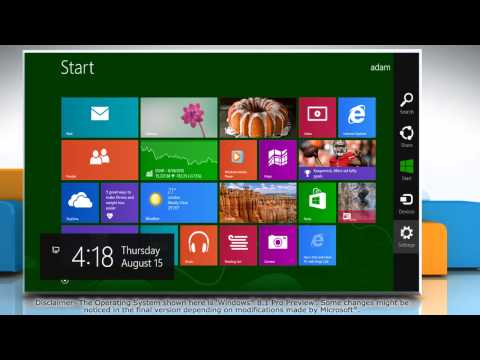
เนื้อหา
วุฒิสมาชิกรัฐแอริโซนาจอห์นแมคเคนถามแอปเปิ้ล CEO Tim Cook อย่างมีชื่อเสียง“ทำไมฉันต้องอัปเดตแอปของฉันบน iPhone ตลอดเวลาและทำไมคุณไม่แก้ไข?” ฉันกำลังรอวันที่แมคเคนหรือสภาคองเกรสคนอื่น ๆ พลิกตัวพลิกผันและขอคำแนะนำเกี่ยวกับวิธีปิดการอัปเดตแอปอัตโนมัติอีกครั้ง Tim Cook และ Apple แก้ไขการอัปเดตอัตโนมัติสำหรับแอพและติดกับ Android ผู้ใช้ Windows ได้รับคุณลักษณะเมื่อย้ายไปเป็น Windows 8.1 ดังนั้นตอนนี้ผู้ใช้แพลตฟอร์มมือถือหลักสามแห่งสามารถอัปเดตแอปโดยอัตโนมัติจนกว่าวัวจะกลับบ้าน Huzzah!
หรืออาจจะไม่ โทรหาฉันล้าสมัยและอาจไม่ใช่ผู้ไม่ฝักใฝ่ฝ่ายใด แต่ฉันชอบที่จะควบคุมสิ่งต่าง ๆ ในอุปกรณ์ของฉัน ฉันอาจไม่สามารถควบคุมวิธีที่ NSA คว้าข้อมูลของฉันออกไปได้ แต่อย่างน้อยฉันสามารถหยุดไม่ให้อัปเดตแอปเข้ามาเมื่อฉันไม่ต้องการให้พวกเขาทำ ดังนั้นฉันจึงปิดการอัพเดทอัตโนมัติ ฉันใช้งานอุปกรณ์บน Windows 8.1, iOS 7 และ Android 4.3 ฉันปิดการอัปเดตแอปอัตโนมัติไว้ด้วยเหตุผลง่ายๆว่าแม้เมื่อดาวน์โหลดการอัปเดตด้วยตนเองฉันได้เห็นการอัปเดตไม่ดี ซึ่งหมายความว่าคุณต้องรอให้นักพัฒนาซอฟต์แวร์อัปเดตใหม่ เป็นที่ยอมรับกันโดยทั่วไปว่านี่อาจเป็นปัญหาแรกของโลก แต่เมื่อมันเกิดขึ้นมันก็น่าหงุดหงิดอย่างมาก
ฉันเคยกดปุ่มอัปเดตทั้งหมดใน App Store ทุกครั้งที่มีการอัปเดตปรากฏขึ้น แต่หลังจากถูกกัดสักครั้งหรือสองครั้งฉันก็ยิ่งรอบคอบมากขึ้นเกี่ยวกับเรื่องนี้
โชคดีที่ผู้ใช้สามารถปิดการอัปเดตอัตโนมัติในทั้งสามแพลตฟอร์ม นี่คือวิธีปิดการอัปเดตแอปอัตโนมัติในแต่ละแพลตฟอร์ม:
ไอโอเอส 7
บนอุปกรณ์ iOS 7 ของคุณไปที่การตั้งค่า เลื่อนลงไปที่ iTunes และ App Store แล้วเลือกรายการนั้น

เลื่อนลงมาเพื่อดูหัวข้อการดาวน์โหลดอัตโนมัติ สลับล่าสุดควรเป็นการปรับปรุง ปิดและคุณทำเสร็จแล้ว

เมื่อคุณมีการอัปเดตแอปคุณจะเห็นตราสัญลักษณ์บนไอคอน App Store บนหน้าจอหลักของคุณหรือคุณสามารถไปที่ App Store และตรวจสอบการอัปเดตด้วยตนเอง
Android 4.3
เปิดแอป Google Play Store จากลิ้นชักแอพของคุณหรือที่ที่คุณอยู่

เลือกแอพจากนั้นไปที่การตั้งค่าโดยใช้ปุ่ม capacitive ทางด้านซ้ายของปุ่มโฮม
เมื่อคุณไปถึงหน้าต่างการตั้งค่าให้เลือกแอปอัปเดตอัตโนมัติ

ที่เมนูป๊อปอัปที่ปรากฏขึ้นเลือกอย่าอัปเดตแอพอัตโนมัติ คุณทำเสร็จแล้ว

Windows 8.1
ใน Windows 8.1 โดยใช้ Metro หรือ Modern UI ให้เปิด Windows Store ก่อนจากนั้นปัดนิ้วจากด้านขวาเพื่อเข้าถึง Charms Bar

จากนั้นเลือกการตั้งค่า คุณจะเห็นตัวเลือกสำหรับการอัปเดตแอป เลือกมัน

ในหน้าจอถัดไปคุณจะเห็นสวิตช์สลับเพื่อเปิดหรือปิดการอัปเดตอัตโนมัติ พลิกสวิตช์แล้วปิดสวิตช์

หากคุณปิดการอัปเดตอัตโนมัติคุณสามารถตรวจสอบการอัปเดตใน Windows Store ได้โดยทำตามขั้นตอนเดียวกันด้านบนและกดปุ่มเพื่อตรวจสอบการอัปเดต


